Die Pivot-Tabelle ist das interaktive Analyseinstrument schlechthin für Excel-Anwender. Ist die Pivot-Tabelle erst einmal eingerichtet, kann man als Anwender mit den DropDown-Schaltflächen spontane Auswertungen durchführen. Hat man sich das „Klassische Pivot-Tabellenlayout“ eingestellt, kann man durch Drag&Drop die Anordnung der Felder verändern. Was aber, wenn Sie die Pivot-Tabelle einem Berichtsempfänger zur Verfügung stellen möchten, der nur in einem von Ihnen festgelegten Umfang eine Auswahl vornehmen darf? Sie könnten die Pivot-Tabelle schützen, dann geht allerdings nichts mehr. Lesen Sie, welche pragmatische Lösung wir kürzlich in einem Inhouse-Seminar gefunden haben.
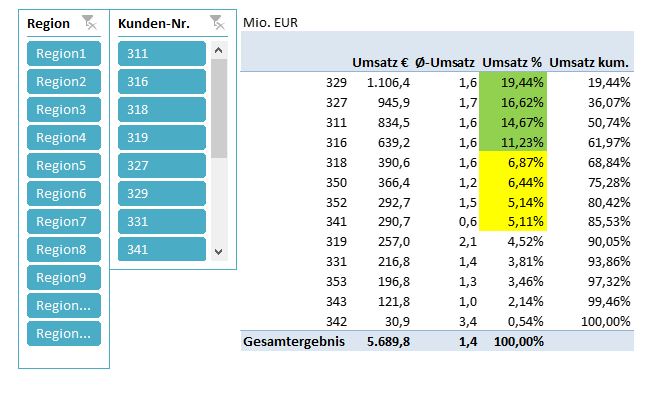
- Zunächst haben wir eine „normale“ Pivot-Tabelle erstellt.
- Dann haben wir Datenschnitte hinzugefügt, diese ausgeschnitten und auf einem weiteren Tabellenblatt eingefügt. Dieses Tabellenblatt heißt „Menü“.
- Die Pivot-Tabelle haben wir kopiert und als verknüpfte Grafik auf dem Tabellenblatt „Menü“ eingefügt. Alternativ Kann man auch die Schaltfläche „Kamera“ verwenden.
- Bei der Pivot-Tabelle haben wir in den Optionen „FilterDropDown“ ausgeschaltet.
- Mit Ausnahme des Tabellenblatt „Menü“, haben wir alle anderen Tabellenblätter ausgeblendet.
- Das Blatt „Menü“ wird nun noch mit dem Blattschutz versehen.
- Nun kann man mit den Datenschnitten die Pivot-Tabelle verändern, die verknüpfte Grafik zeigt die Veränderungen. Kein Zugriff auf das „Original“ möglich.
Die Beispieldatei finden Sie hier….


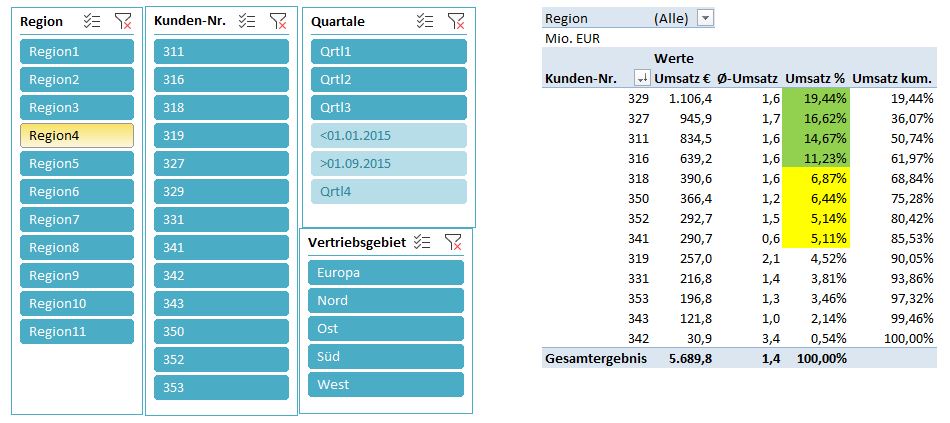



5 Antworten
Hallo, sehr interessant – mit PIVOT arbeite ich sehr viel und gebe diese entsprechend auch weiter. Ich bin bisher über Blattschutz und entsprechenden Berechtigungen gegangen. Beim Ausblenden von Reitern ist noch wichtig die Struktur zu schützen. In manchen Bereichen und Themenfeldern gibt es sonst ein Datenschutzproblem, da die Hintergrunddaten nicht gelesen werden dürfen. Alternativ habe ich PIVOTs als Tabelle in eine neue Datei kopiert – Schaltflächen zugefügt und bin so auch zum Ziel gekommen. Der Hinweis hier ist sehr nützlich und zeitsparend. VG
Auf der Suche meines Excel-Problems bin ich auf diese gestoßen und würde mich freuen, wenn mir geholfen werden könnte.
Ich habe hier eine ziemlich umfangreiche Pivot Tabelle und vermisse die Funktion, die es mir erlaubt anstatt des Min. oder Max-Wertes bei den Wertfeldeinstellungen Quartile auszugeben. Aber auch bei den Rohdaten tue ich mir schwer. Ich schaffe es zwar für eine vorgegebene Auswahl die Quartile zu berechnen, aber was ich benötige ist eine dynamische Ausgabe, z.B. bei Auswahl über den Auto-Filter. Auch mit Excel 2016 und Power-Pivot habe ich es bisher nicht geschafft. Hat jemand eine Idee wie so was gehen könnte?
Viele Grüße
Hallo Herr Müller,
um Ihre Frage beantworten zu können, müsste ich Ihr Problem / Ihre Aufgabenstellung verstehen. Ihre Aufgabe ist es ja vermutlich nicht gewesen, mit der Pivot-Tabelle Quartile auszugeben. Vielmehr wollen Sie dynamisch Daten analysieren, bzw. Informationen gewinnen.
Was ist Ihr Ziel, bzw. was soll am Ende für eine Information gewonnen werden können?
Beste Grüße
Rainer Pollmann
P.S. Aus der Ferne betrachtet könnte u.U. eine absteigend und nach % kumulierte Pivot-Tabelle hilfreich sein.
Interessanter Ansatz, die Einschränkung besteht aber darin, daß der PivotTable nach einer Aktualisierung nicht über das Format der verknüpften Grafik hinauswachsen darf, richtig?
So ist es.